Hogyan kapcsoljuk ki a kijelző bekezdés védjegyek Microsoft Word
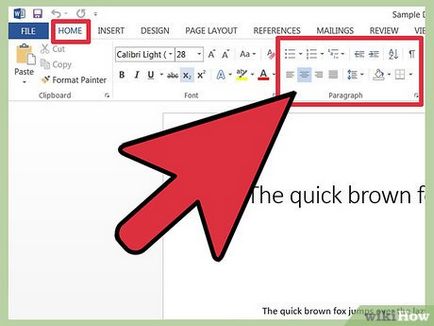
Menj a Fő panel, attól függően, hogy a Word verziójától. Az új és a régi versiyahWord gomb „Itt minden karakter” található a „Home” panel a „Passage”.
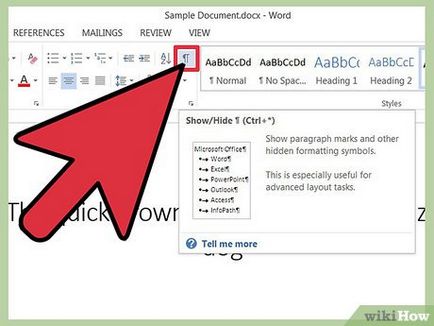
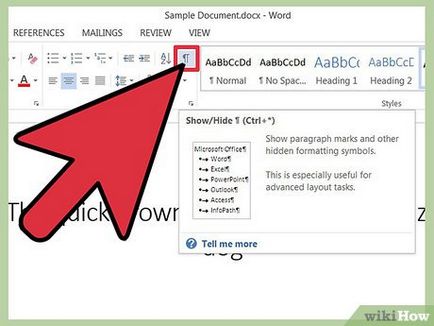
Keresse meg a gombot „Mindent megjeleníteni a jeleket.” „Mutasd a jelek” gomb így néz ki, mint egy bekezdés jel (¶). Általában ez található a jobb felső sarokban a „Passage”.
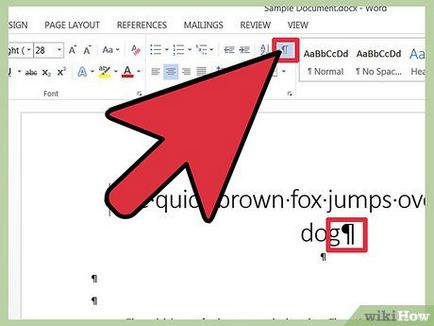
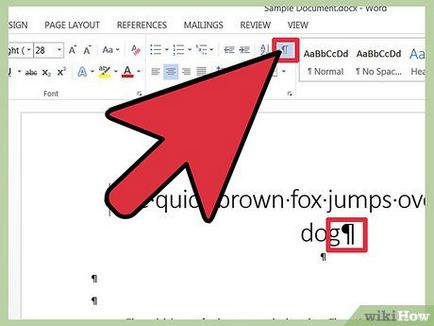
Erre a gombra kattintva, hogy elrejtse a bekezdés szimbólumok. Ha talál egy gombot ¶, akkor csak rá kell kattintani, tiltsa le a kijelző bekezdés jelzések és egyéb formázó karaktereket. Ha később engedélyeznie kell őket újra - csak kattintson a gombra ¶ ismét.
2. módszer 2:
Távolítsuk bekezdésjelek a szabálybeállításoknál
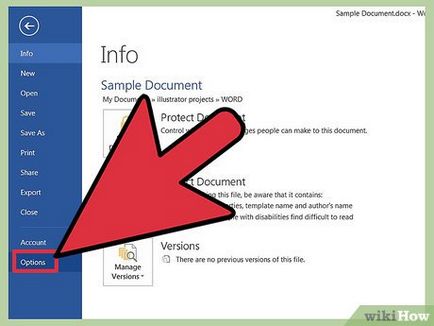
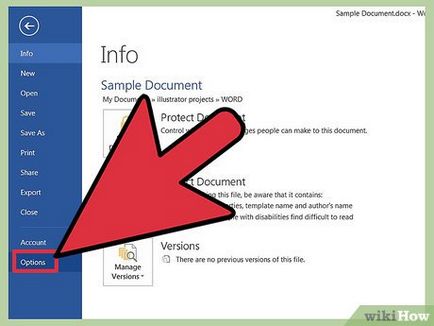
Menj a panel „Fájl”, kattintson a „Beállítások” sort. Néha fájlbeállításokat megjelenítheti csak bizonyos formázó karaktereket, illetve a gombok megjelenítésére minden jelét nem működik. Ezután nyomja meg a panel „Fájl”, majd a „Beállítások”.
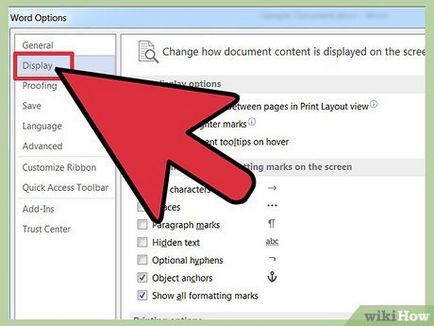
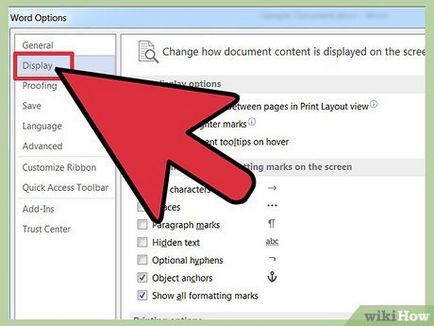
kattintson a „Display” a bal oldali ablakban. A „Screen” megtalálják a vonal „Mindig azt mutatják, ezek a formázási jelek”. Az alábbiakban látható egy négyzetet a „bekezdés jelölés” sort.
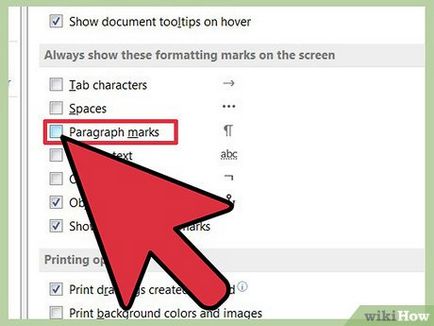
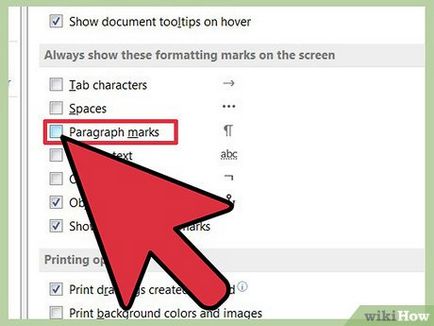
Távolítsuk el a kullancsot a checkbox „bekezdés mark”. Ezen felül, akkor letilthatja a másik formázási karakterek, például a szóközök, a rejtett szöveg és a link tárgyakat.
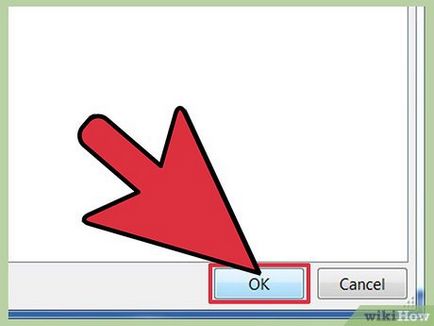
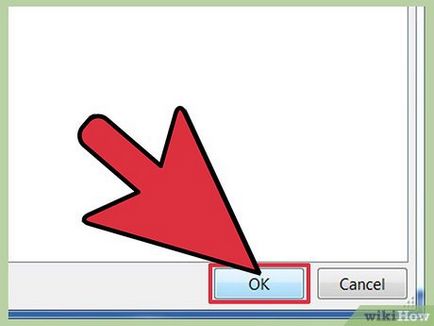
Kattintson az „OK” gombra a lap alján az ablakon. bekezdésjelek többé nem jelenik meg automatikusan az iratok. [1]
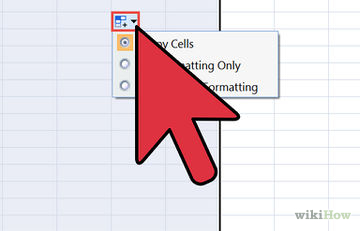
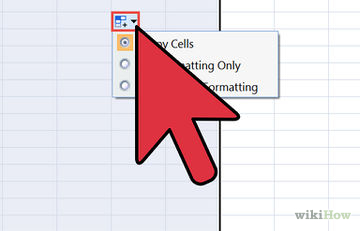
Hogyan lehet átalakítani a Word dokumentumok egy Excel táblázatot
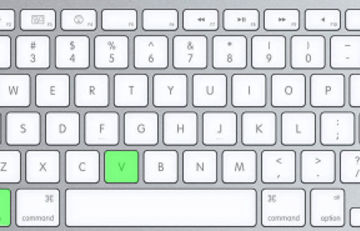
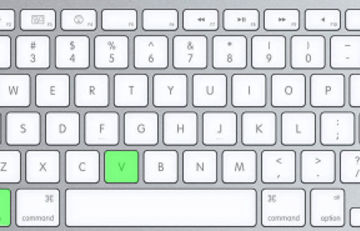
Hogyan adjunk egy pipa egy Word dokumentumban
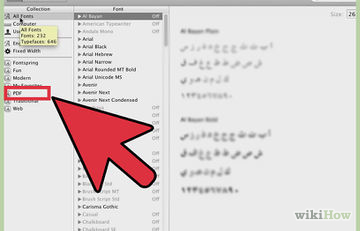
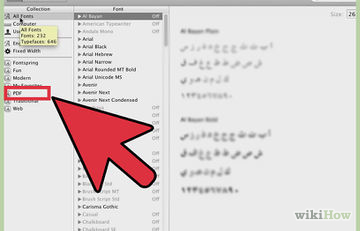
Hogyan adjunk egy font a Microsoft Word
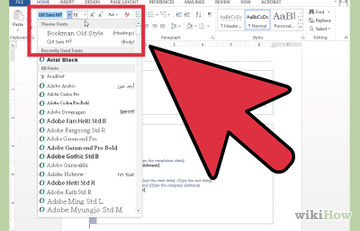
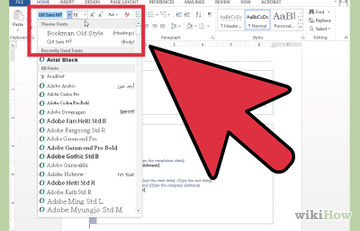
Hogyan hozzunk létre egy újra a Microsoft Word
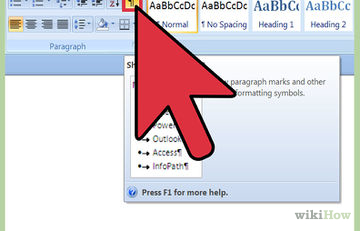
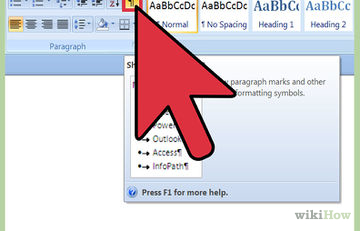
Hogyan lehet eltávolítani az üres oldalt Word
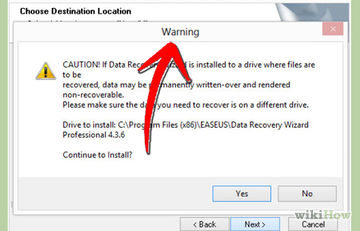
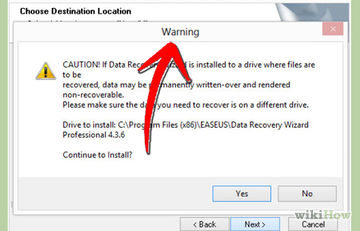
Hogyan lehet visszaállítani a Word dokumentum
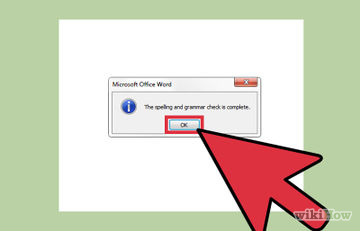
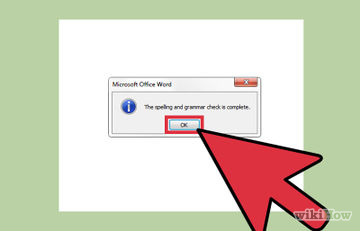
Hogyan lehet ellenőrizni a központozást Microsoft Word
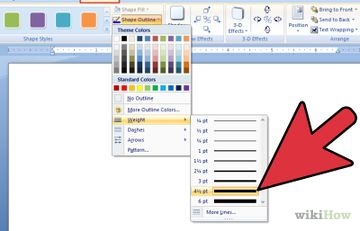
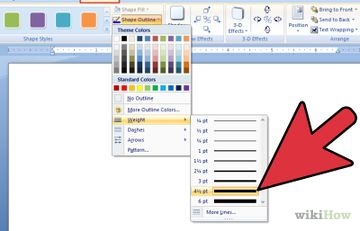
Hogyan beszúrni egy sort a Word-